通常情况下我们会习惯于在Excel中进行表格数据的录入与整理,那么在Word中插入表格进行数据录入时应当如何设置日期格式呢?今天我们一起来学习下如何操作吧。
第一步,打开文档后在菜单栏中选择【插入】-【表格】,选择需要插入表格的行列数:
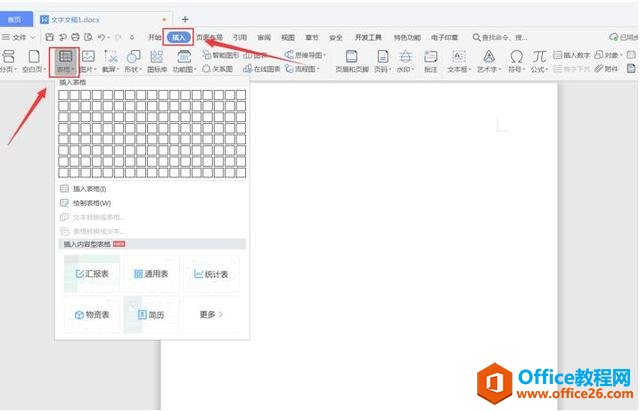
第二步,在表格中输入日期,我们需要将此日期转化为年月日的格式:
WPS word如何去水印
我们在网上下载文档使用时,为了保护文档有的模板中会带有明显的水印很是影响阅读,那么如何去除Word文档中的水印呢?今天我们一起来学习下如何去除文档水印。第一步,打开需要去除水
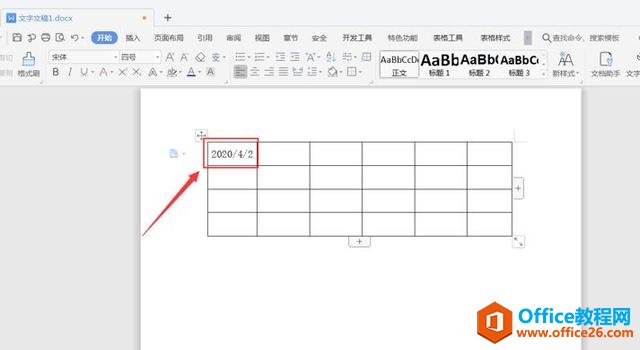
第三步,选取单元格内的日期后点击菜单栏中的【插入】-【日期】:
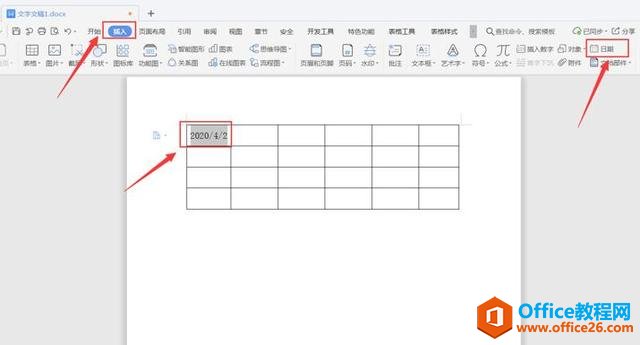
第四步,在对话框中选择需要转化的日期格式后点击【确定】即可:
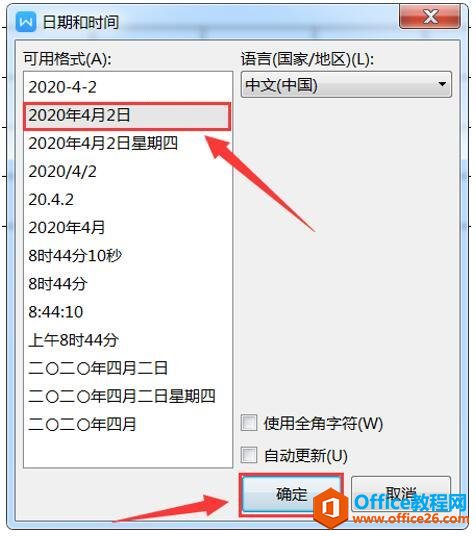
至此,Word 表格中设置日期格式的操作就已经完成了,可用的日期格式选择性也比较多,根据需要选择日期格式即可一键转化了哦!
WPS 如何在word中选择矩形文本
我们在Word文档中要想选取一段文字比较简单,拖动鼠标选取开始字段直至末尾字段就可以了。但是如果只需要在字段中选取一个矩形文本要怎么操作呢?下面小编就为大家讲解一下具体的步骤


